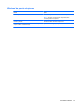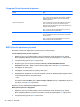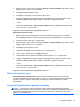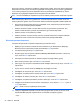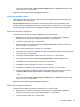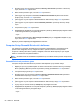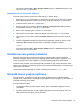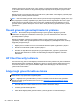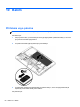Getting Started - Windows 7
3. Bir işaret aygıtı veya ok tuşlarını kullanarak, Security > Change Password'ü (Güvenlik > Parola
Değiştir) seçin, sonra da enter tuşuna basın.
4. İstendiğinde, geçerli parolanızı yazın.
5. İstendiğinde, onaylamak için yeni parolanızı tekrar yazın.
6. Yaptığınız değişiklikleri kaydedip Computer Setup programından çıkmak için ekranın sol alt
köşesindeki Save (Kaydet) simgesini tıklatın ve ekrandaki yönergeleri uygulayın.
– veya –
Ok tuşlarını kullanarak File > Save Changes and Exit'i (Dosya > Değişiklikleri Kaydet ve Çık)
seçin, sonra da enter tuşuna basın.
Bilgisayar yeniden başlatıldığında değişiklikleriniz etkili olur.
BIOS yönetici parolasını silme
1. Bilgisayarı açıp veya yeniden başlatıp, ekranın alt tarafında “Press the ESC key for Startup
Menu” (Başlangıç Menüsü için ESC tuşuna basın) mesajı görüntülendiğinde esc tuşuna basın.
2. Computer Setup’a girmek için f10 tuşuna basın.
3. Bir işaret aygıtı veya ok tuşlarını kullanarak, Security > Change Password'ü (Güvenlik > Parola
Değiştir) seçin, sonra da enter tuşuna basın.
4. İstendiğ
inde, geçerli parolanızı yazın.
5. Yeni parola istendiğinde, alanı boş bırakın ve enter tuşuna basın.
6. Uyarıyı okuyun. Devam etmek için YES’i (Evet) seçin.
7. Yeni parolanızı tekrar yazmanız istendiğinde, alanı boş bırakın ve enter tuşuna basın.
8. Yaptığınız değişiklikleri kaydedip Computer Setup programından çıkmak için ekranın sol alt
köşesindeki Save (Kaydet) simgesini tıklatın ve ekrandaki yönergeleri uygulayın.
– veya –
Ok tuşlarını kullanarak File > Save Changes and Exit'i (Dosya > Deği
şiklikleri Kaydet ve Çık)
seçin, sonra da enter tuşuna basın.
Bilgisayar yeniden başlatıldığında değişiklikleriniz etkili olur.
BIOS yönetici parolasını girme
BIOS administrator password (BIOS yönetici parolası) isteminde, parolanızı yazın (parolayı
ayarlarken kullandığınız türden tuşları kullanın), sonra enter tuşuna basın. BIOS yönetici parolasını
girmek için yapılan 3 başarısız denemeden sonra bilgisayarı yeniden başlatmalı ve yeniden
denemelisiniz.
Computer Setup DriveLock parolasını yönetme
DİKKAT: DriveLock'la korunan sabit sürücünün kalıcı olarak kullanılamaz duruma gelmesini
engellemek için, DriveLock kullanıcı parolasını ve DriveLock ana parolasını bilgisayarınızın uzağında
güvenli bir yere kaydedin. Her iki DriveLock parolasını da unutursanız, sabit sürücü kalıcı olarak
kilitlenir ve artık kullanılamaz.
Parolaları kullanma 53